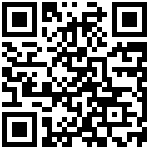问题情况描述
【Ai设置】点击【激活】时提示:
1、激活失败:Value cannot be null。Parameter name:value。
2、激活失败:网络错误
如图所示
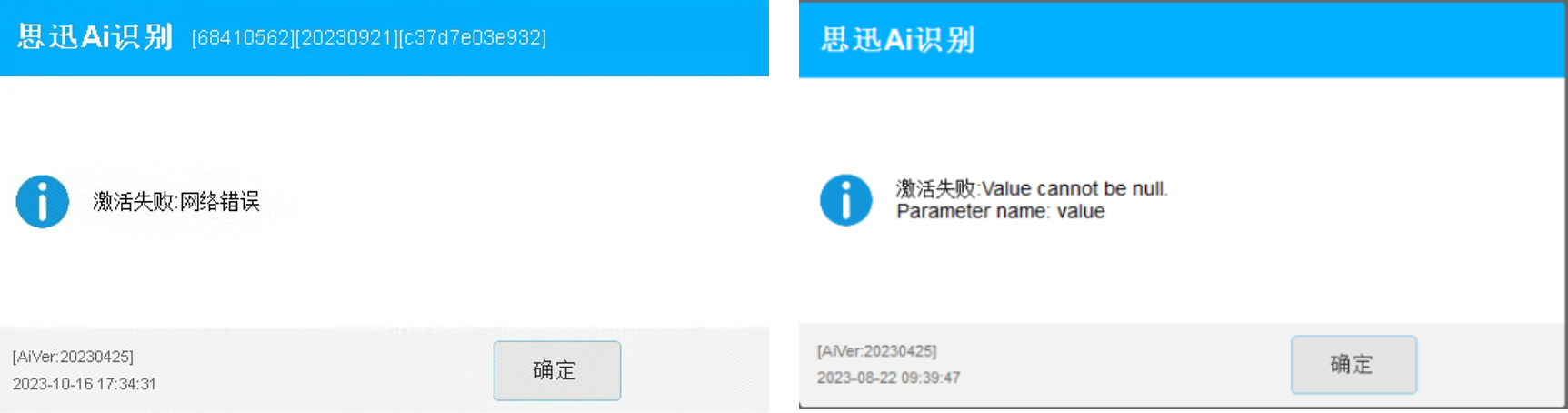
排查定位
(1)查看天店程序目录:logs->yutooaisdk.log日志,核实是否存在相关字眼:PCI网卡已被禁用
如图所示
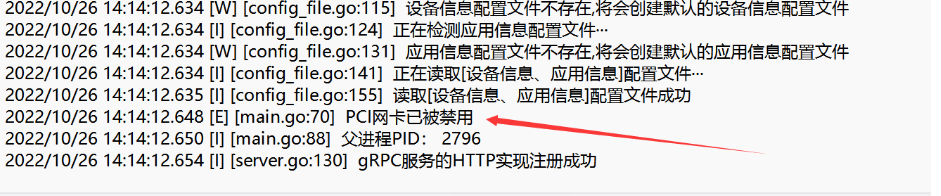
(2)证书异常。查看天店程序目录:logs->yutooaisdk.log日志,核实是否存在相关字眼:
2.1 web socket connect error: malformed ws or wss URL
2.2 获取文件上传Token失败,学习文件已停止上传
2.3 重连Web Socket
2.4 https://sp.yoyo.link/api/v2/device/info:X509:certificate signed by unknown authority…
(3)前台由由版本异常,相关文件存在版本不一致情况。
解决方法
Ai激活操作需要联网,需确保网卡为启用状态。
方法一:确认连接网络是否为有线网络,如连接的WiFi,可尝试改为有线网络。
方法二:
2.1 键盘操作按下WIN+R 键,打开【运行】,输入【msconfig】,点击确认;
2.2 在弹出的系统配置中,点击【引导】,选择【高级选项】;
2.3 将【PCI锁定】去掉,之后重启电脑。
如图所示
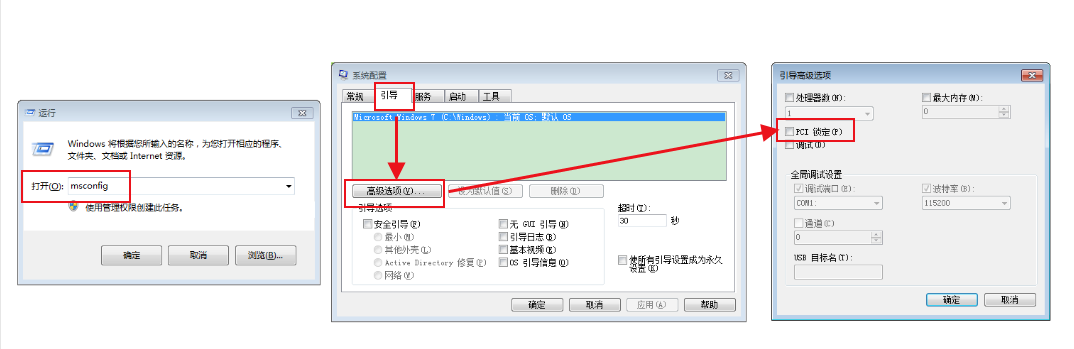
方法三:确定为有线网络情况下并且确定PCI网卡已经激活,请下载驱动精灵更新驱动
方法四:请联系硬件服务商调试可正常使用网卡
方法五:
5.1 下载相关路径中的附件《 AI证书服务.rar 》解压:《 AI证书服务.rar 》 点击此处跳转>>>
5.2 键盘操作按下WIN+R 键,打开”运行”,输入【MMC】,点击确认
5.3 在弹出的”控制台”中,点击【文件】——>【添加/删除管理单元】>找到【证书】双击>【计算机账户】>【本地计算机】
5.4 回到”控制台”中,点击【证书(本地计算机)】找到【受信任的根证书颁发机构】右击【所有任务】>点击【导入】
5.5 点击【下一步】>文件类型选择“Microsoft 系列证书存储(*.sst)”,找到刚刚解压的SST证书,”点击打开。
5.6 选择”将所有的证书放入下列存续”>下一步>完成即可导入成功
如图所示
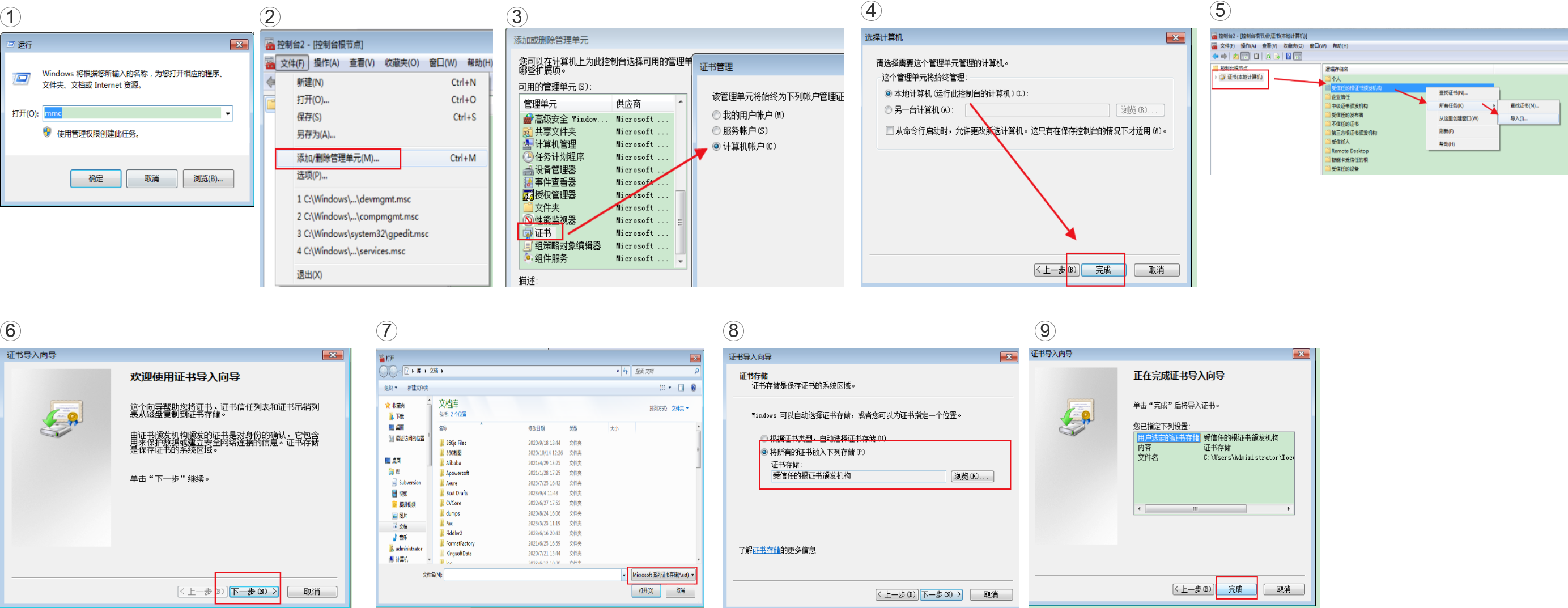
方法六:
重新点击AI文件下载或者重新换目录安装下载AI文件后激活验证。